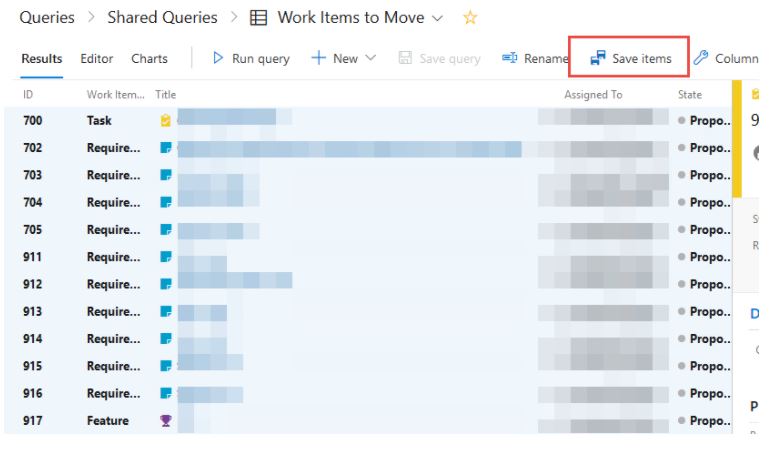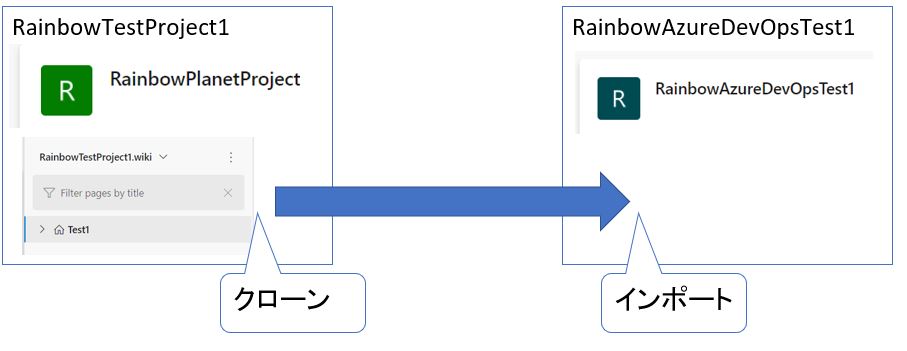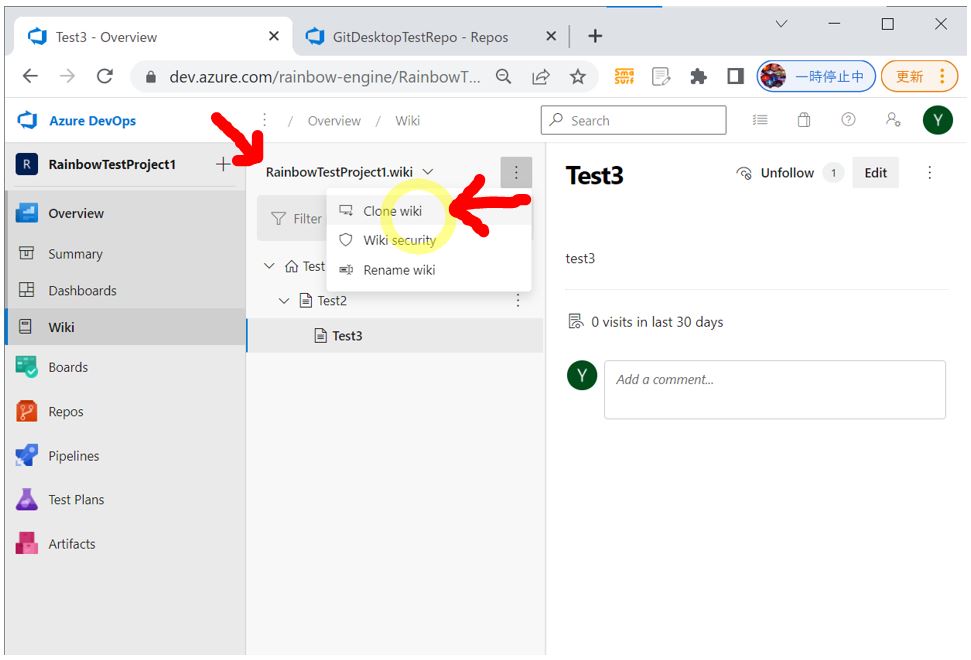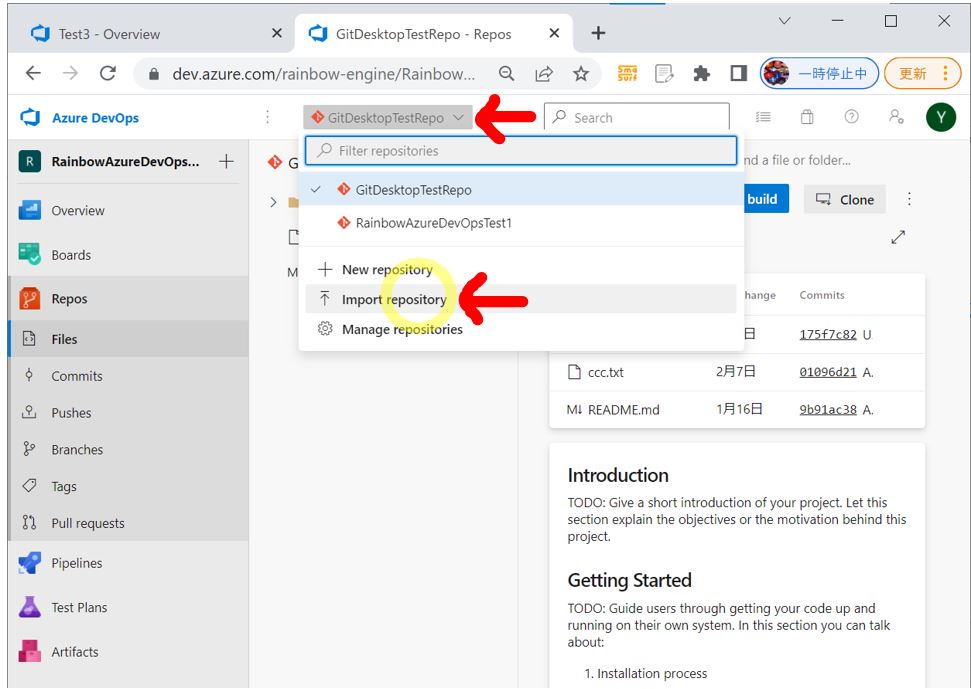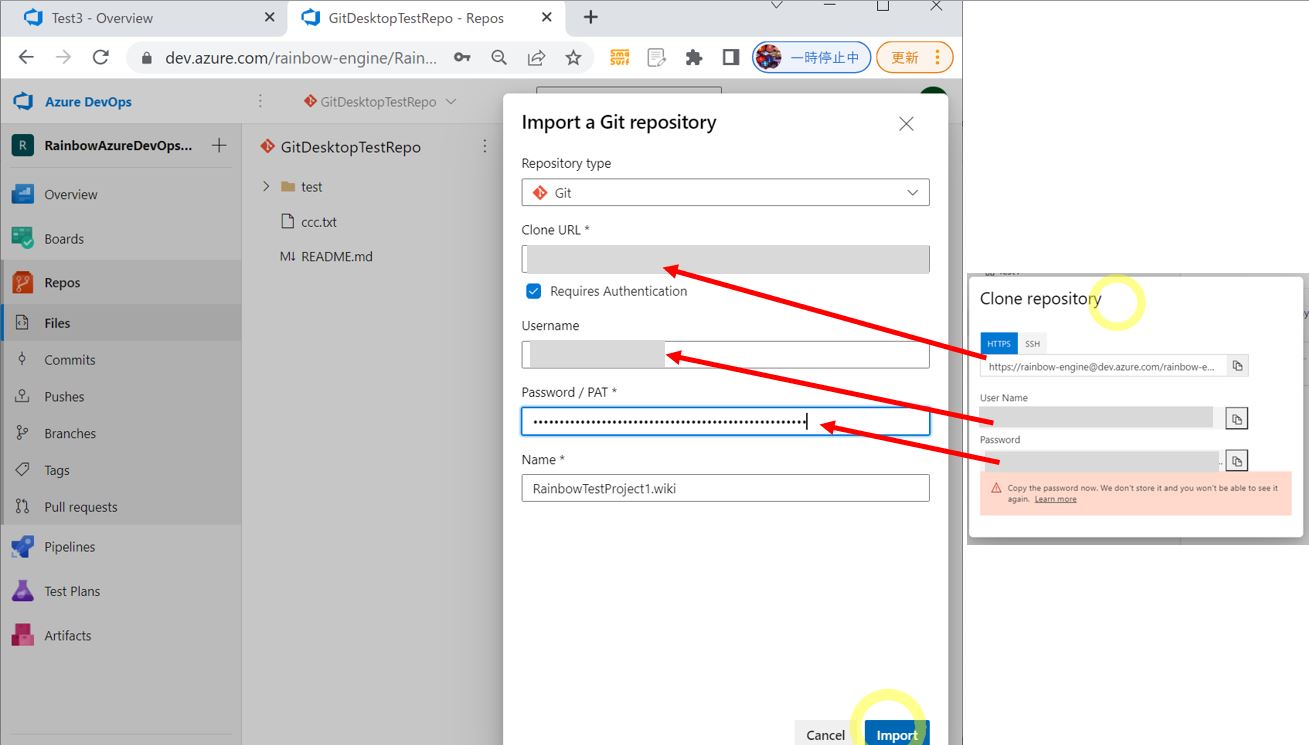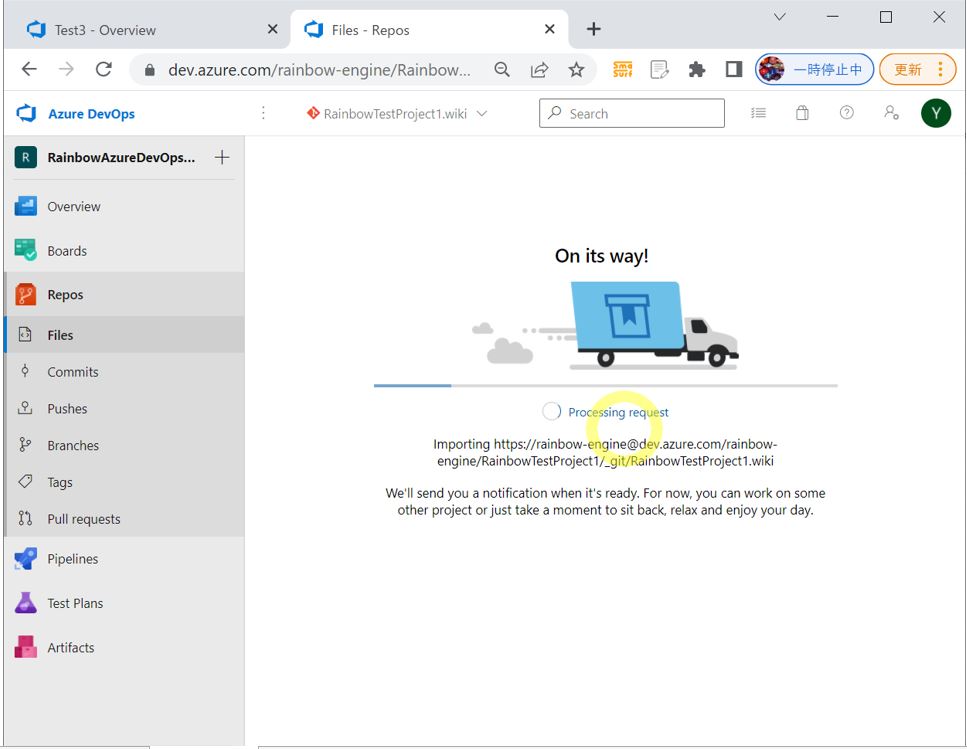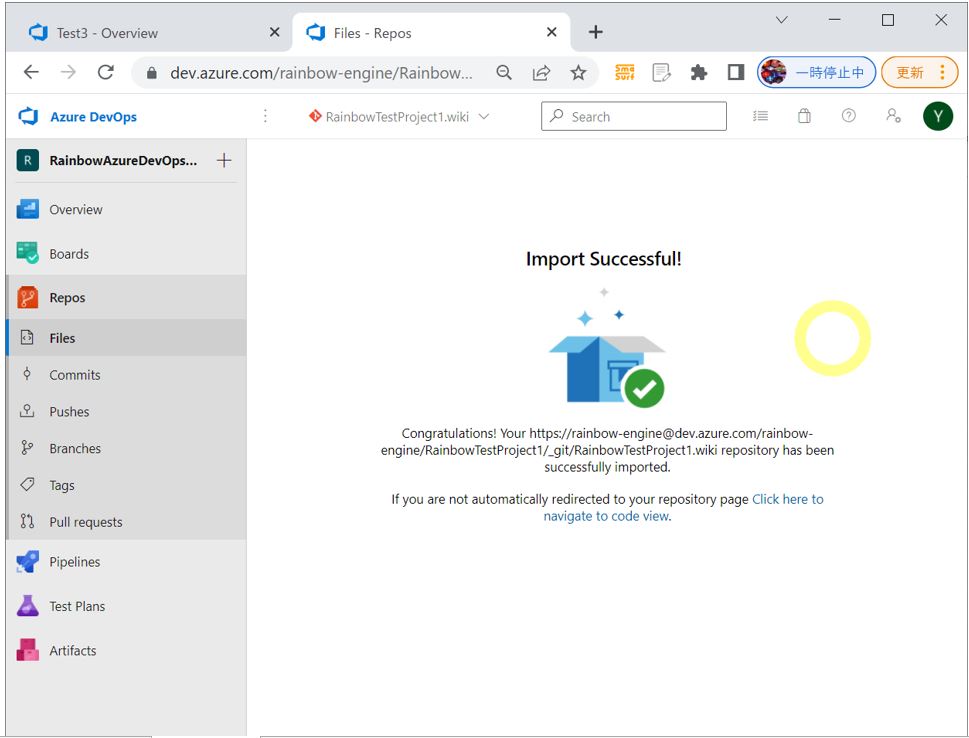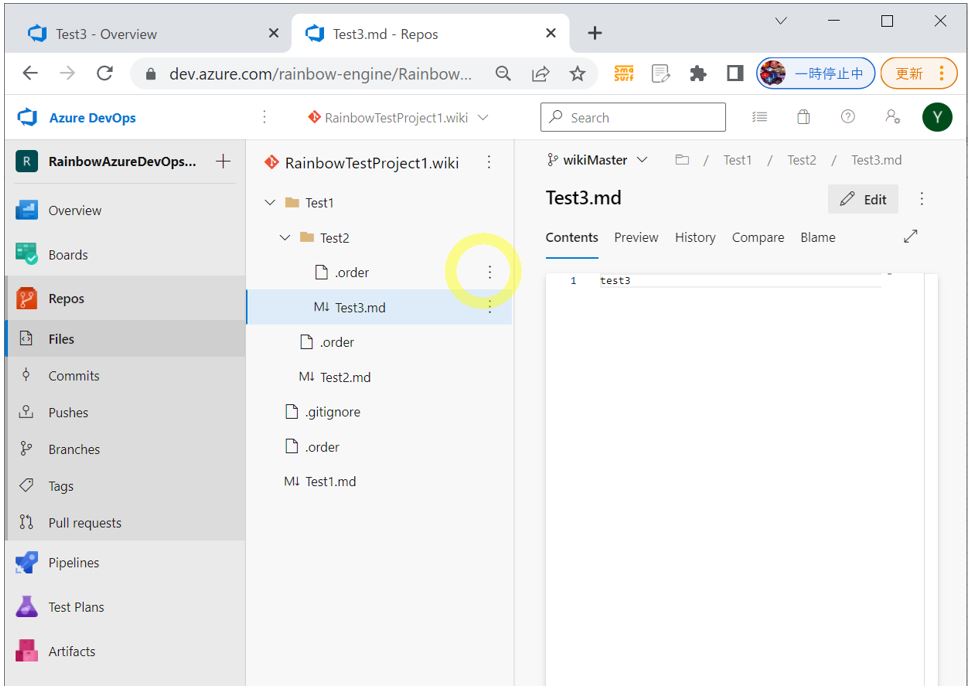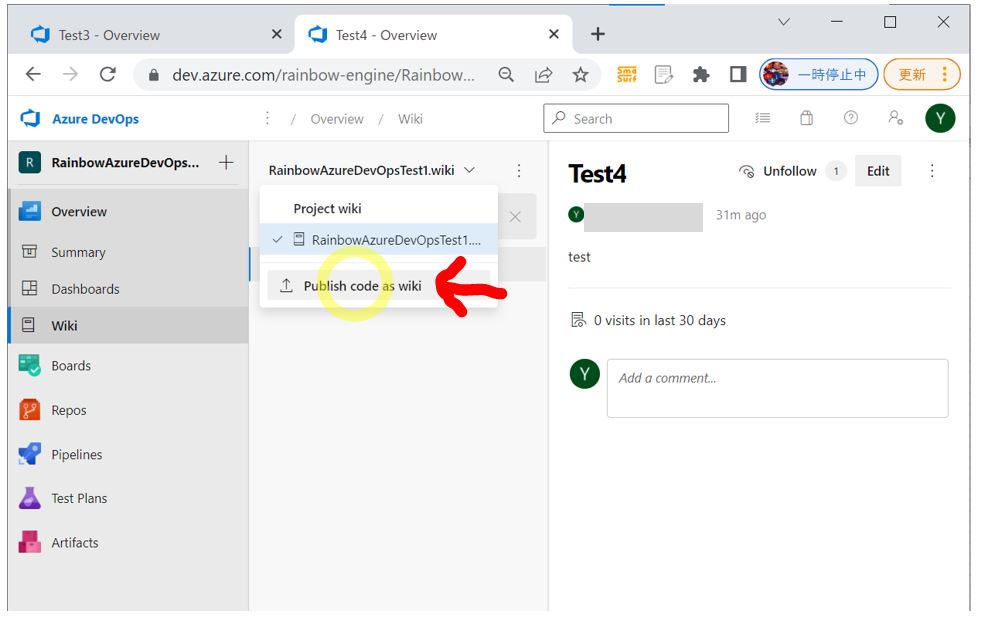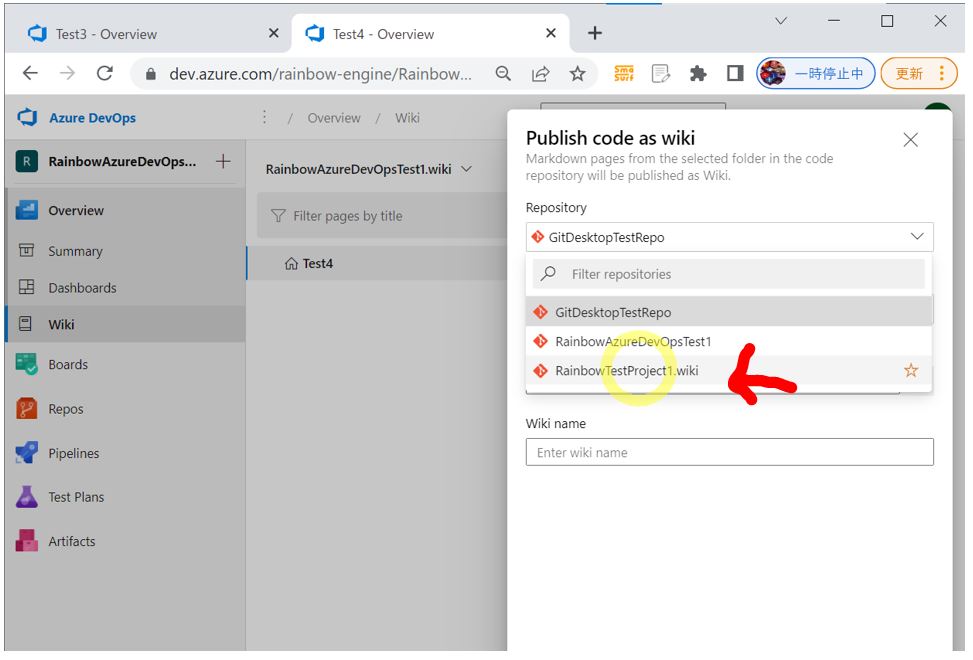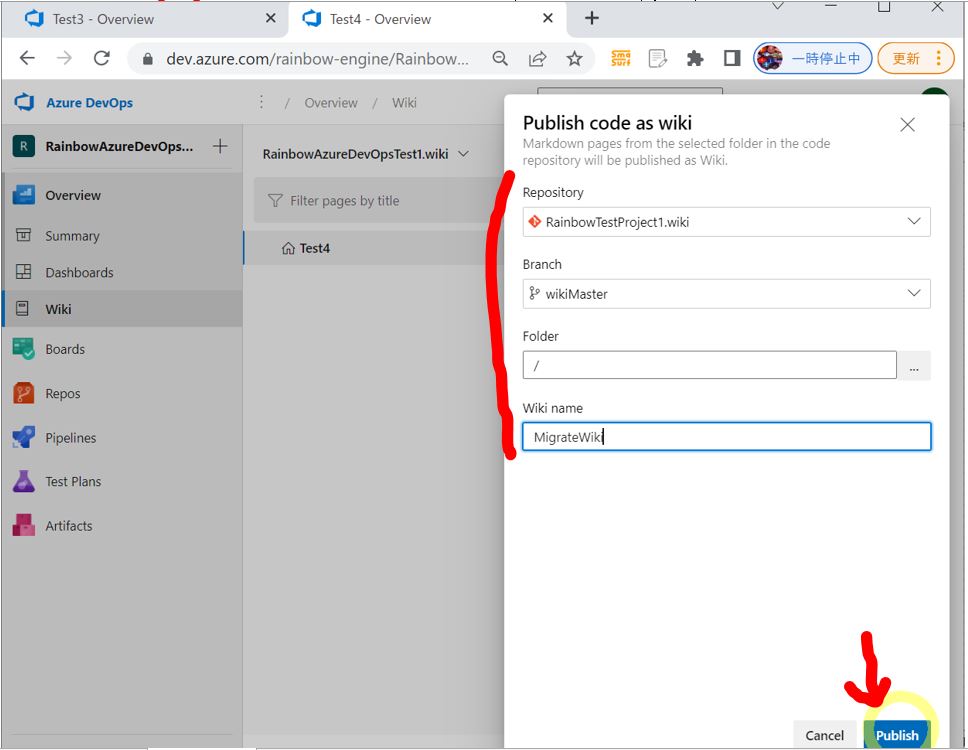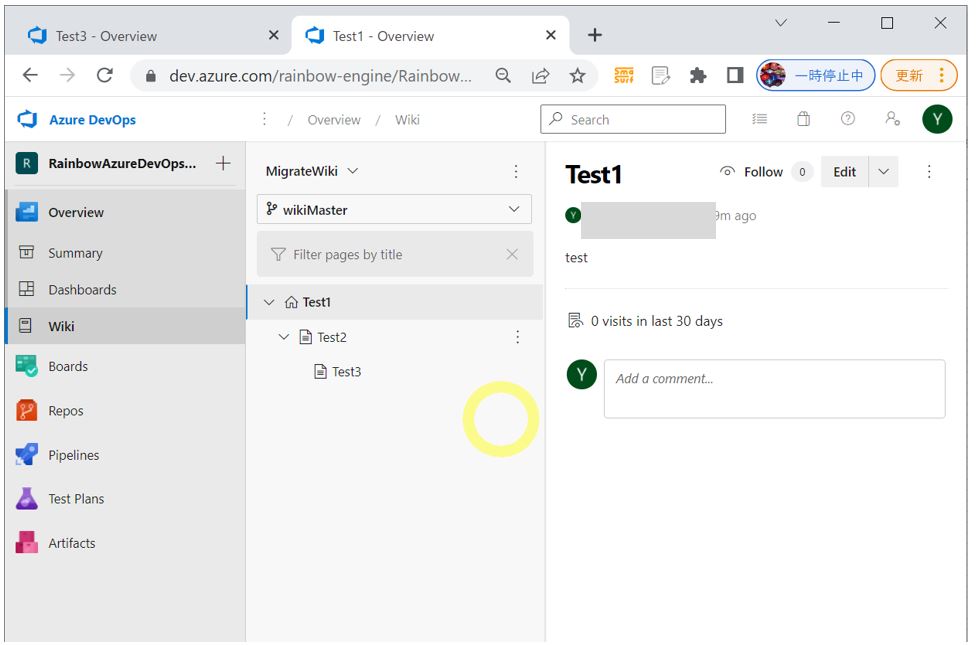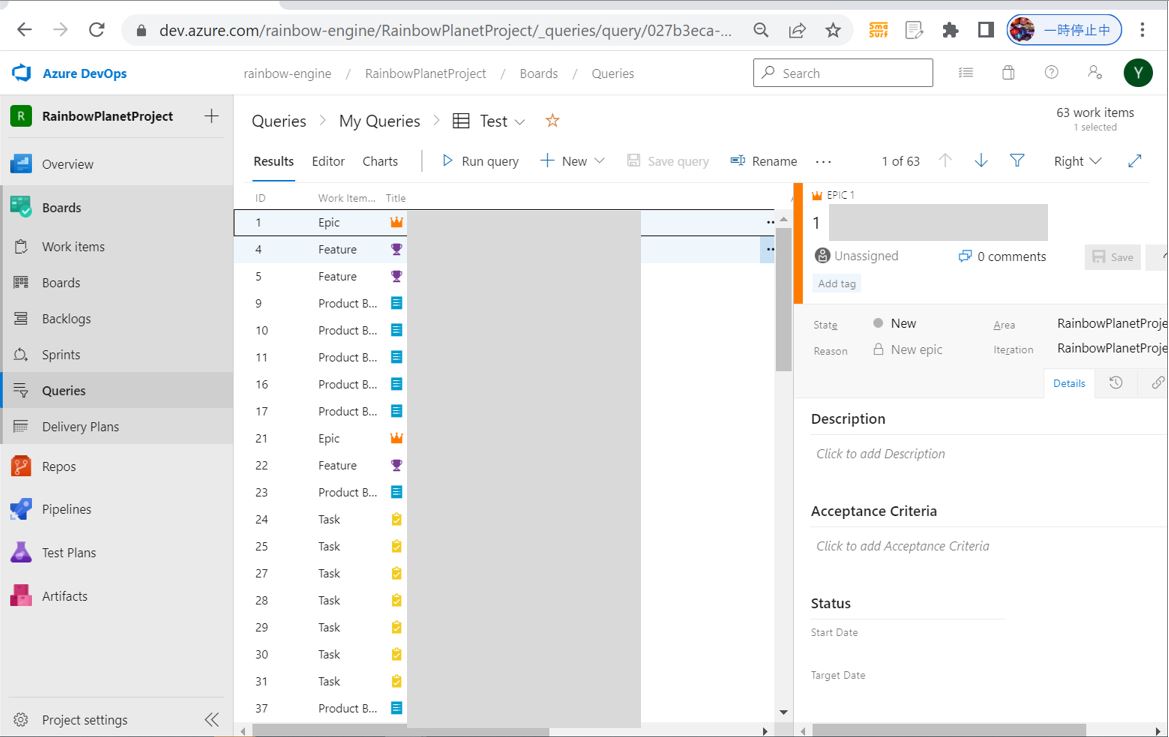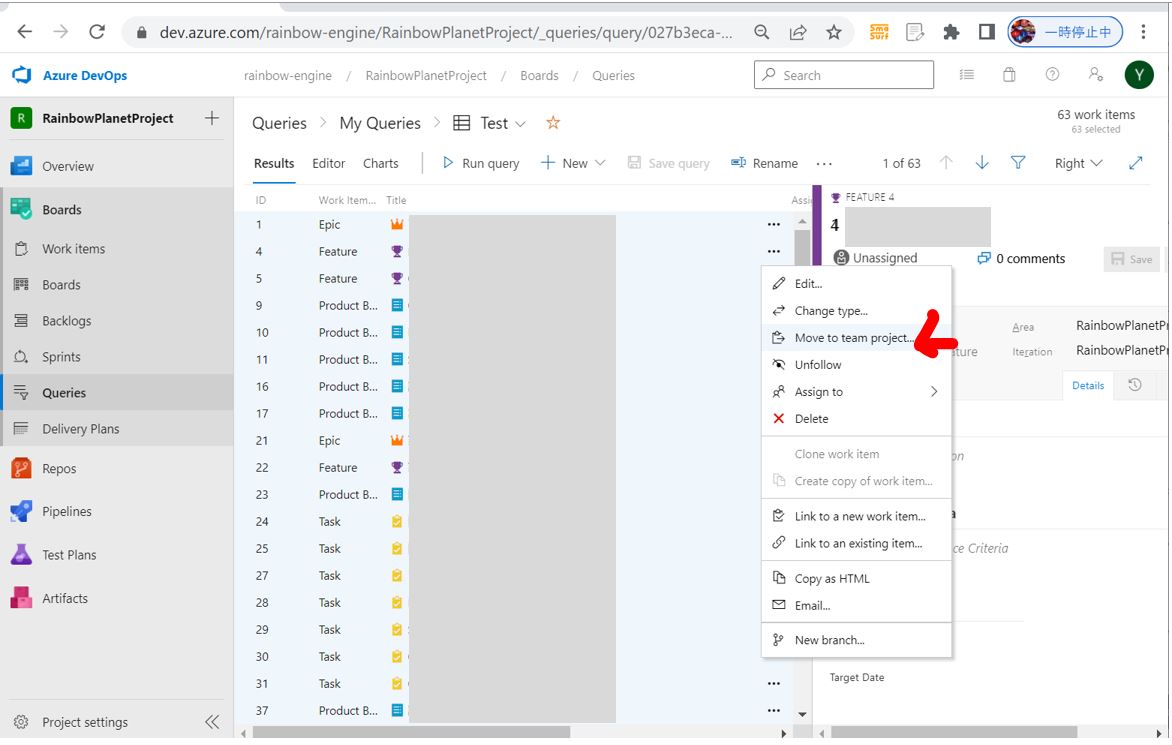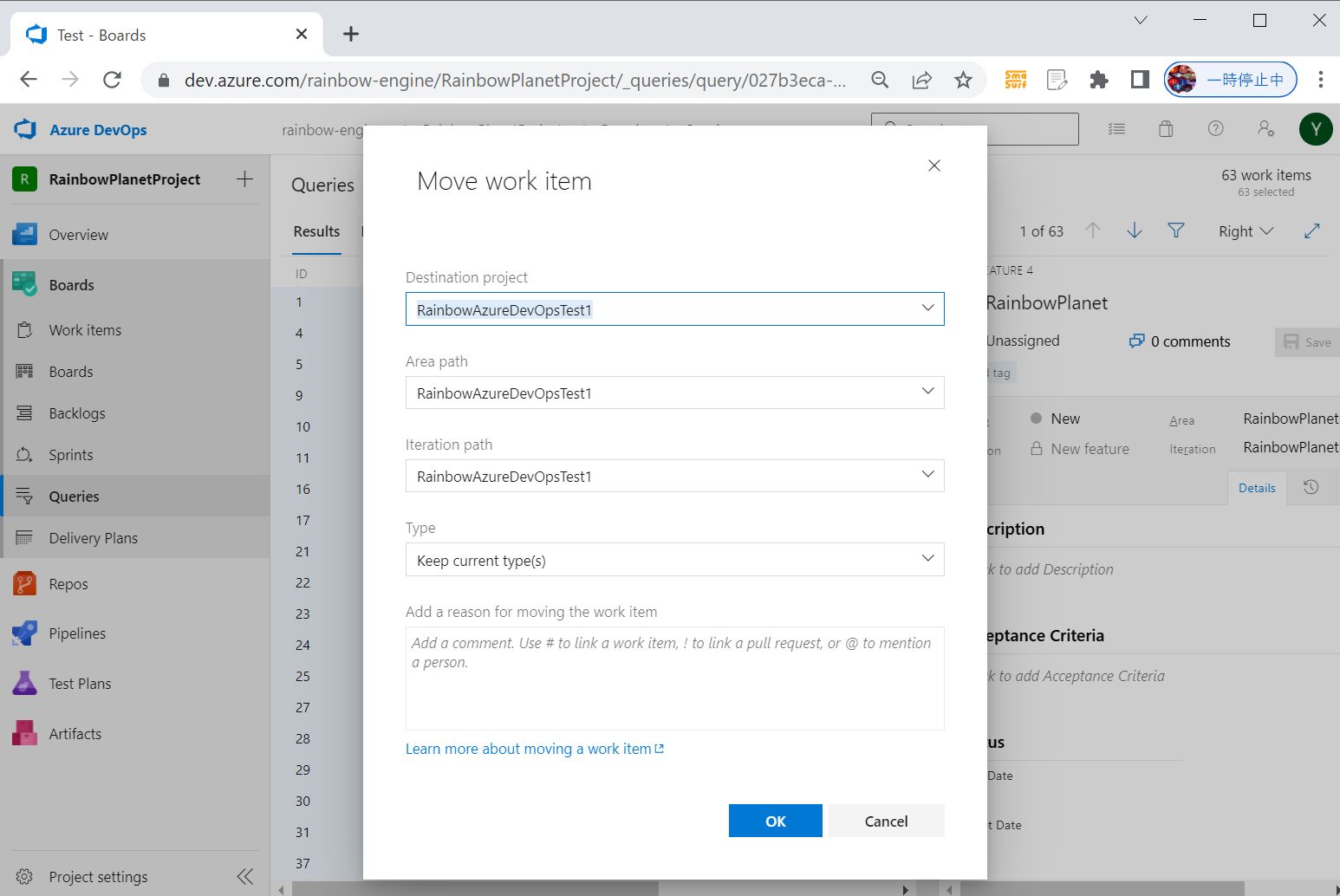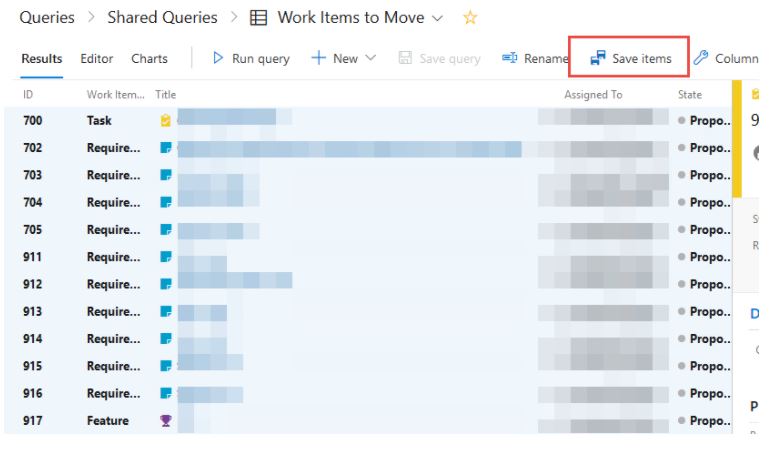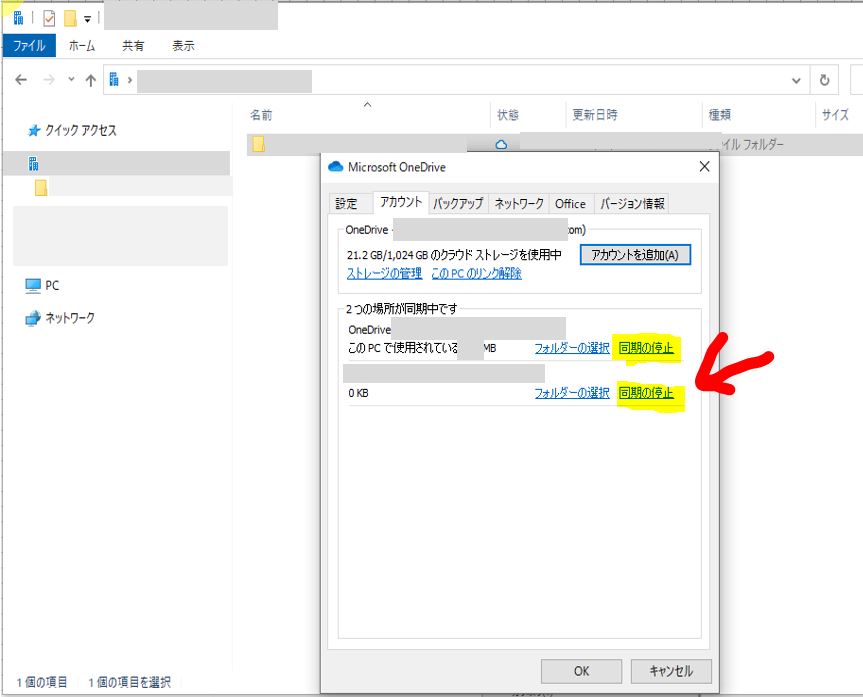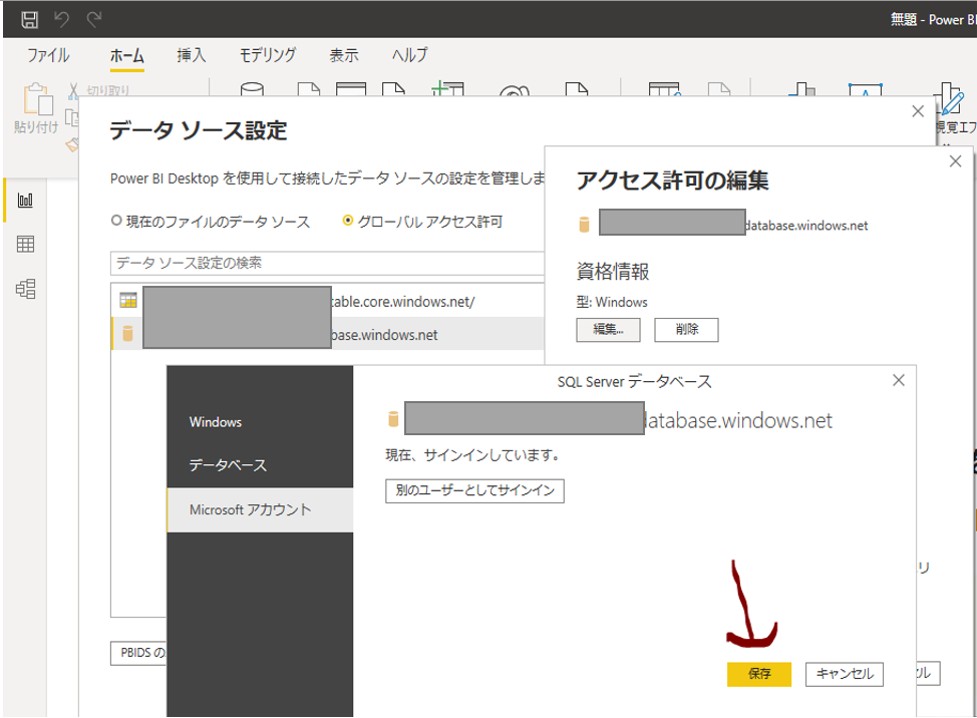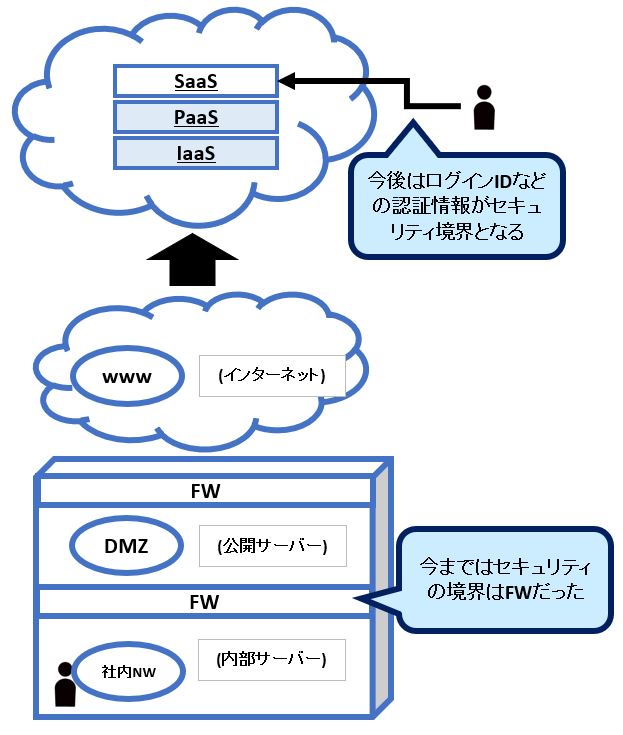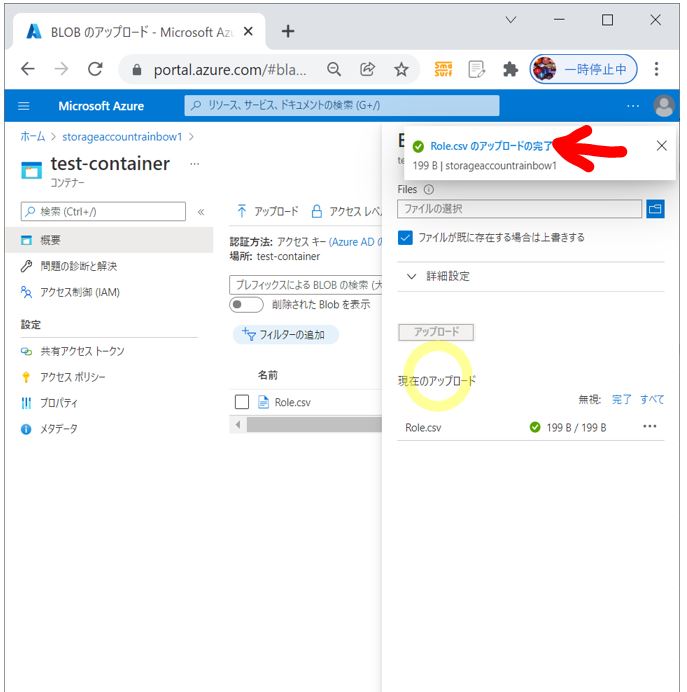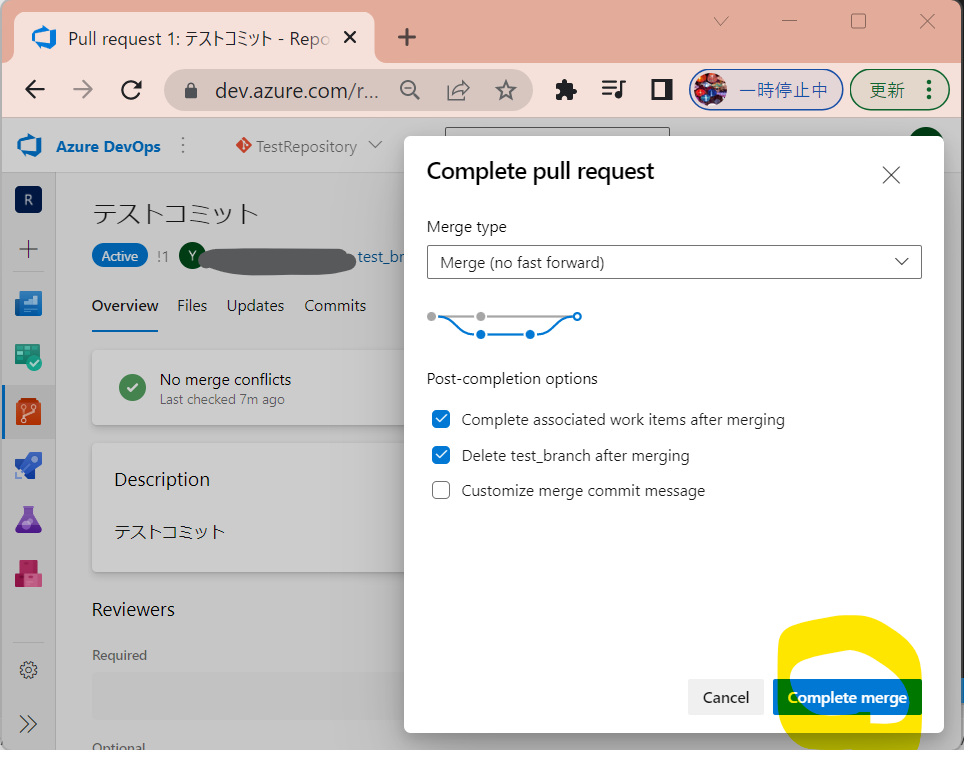<目次>
(1) Azure DevOpsのwikiを別プロジェクトに移動する方法
(1-1) 概要
(1-2) 手順(wikiの移行)
(1-3) 補足(PBIの移行方法)
(1) Azure DevOpsのwikiを別プロジェクトに移動する方法
(1-1) 概要
あるDevOpsプロジェクトAにあるwikiを、別のプロジェクトBにお引っ越しする場合の手順についてご紹介します。wikiの実態はGitリポジトリであるため、クローン機能を使って別プロジェクトに複製する形でお引越しします。
(図100)
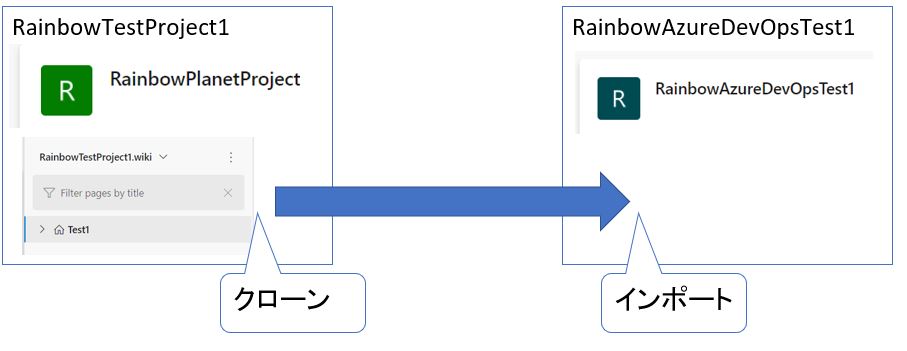
(例)
移行元:RainbowTestProject1
移行先:RainbowAzureDevOpsTest1
(1-2) 手順(wikiの移行)
●STEP1:引越し元wikiのGit認証情報の取得
・①引越ししたいwikiが選ばれた状態で3点リーダを押して「Clone wiki」を選択
→(例)RainbowTestProject.wiki
(図111)
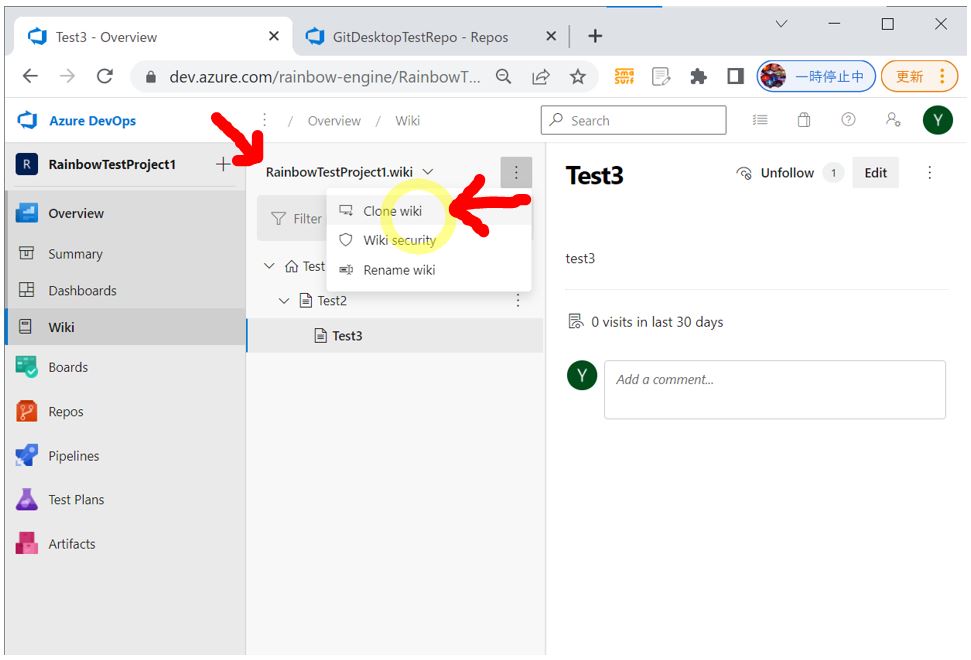
↓
・②「Generate Git Credentials」を押下
(図112)

↓
・③リポジトリのURLと「User Name」「Password」は次で使うので控えておきます。
(図113)

●STEP2:引越し先でリポジトリのImportを実施
・①引越し先のプロジェクトで「Repos」を選択して、上部のGitリポジトリのプルダウンから「Import Repository」を選択
→
(図121)
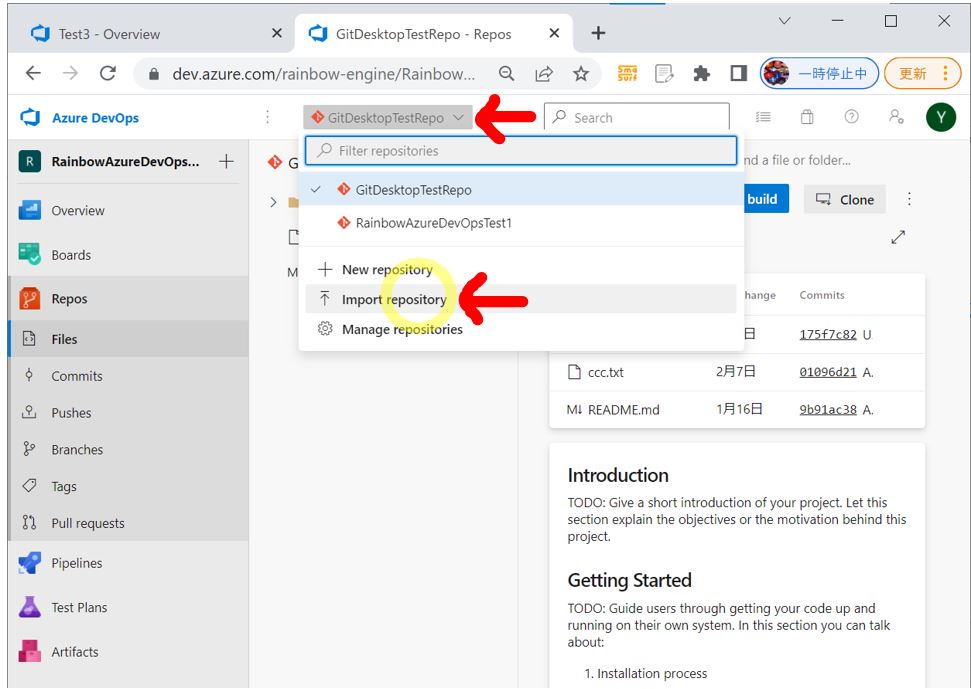
↓
・②先ほど取得した「引越し元」のリポジトリ情報(URL、UserName、PAT)とName(引越し先でのWikiの名前)を入力し、Import押下。
(図122)
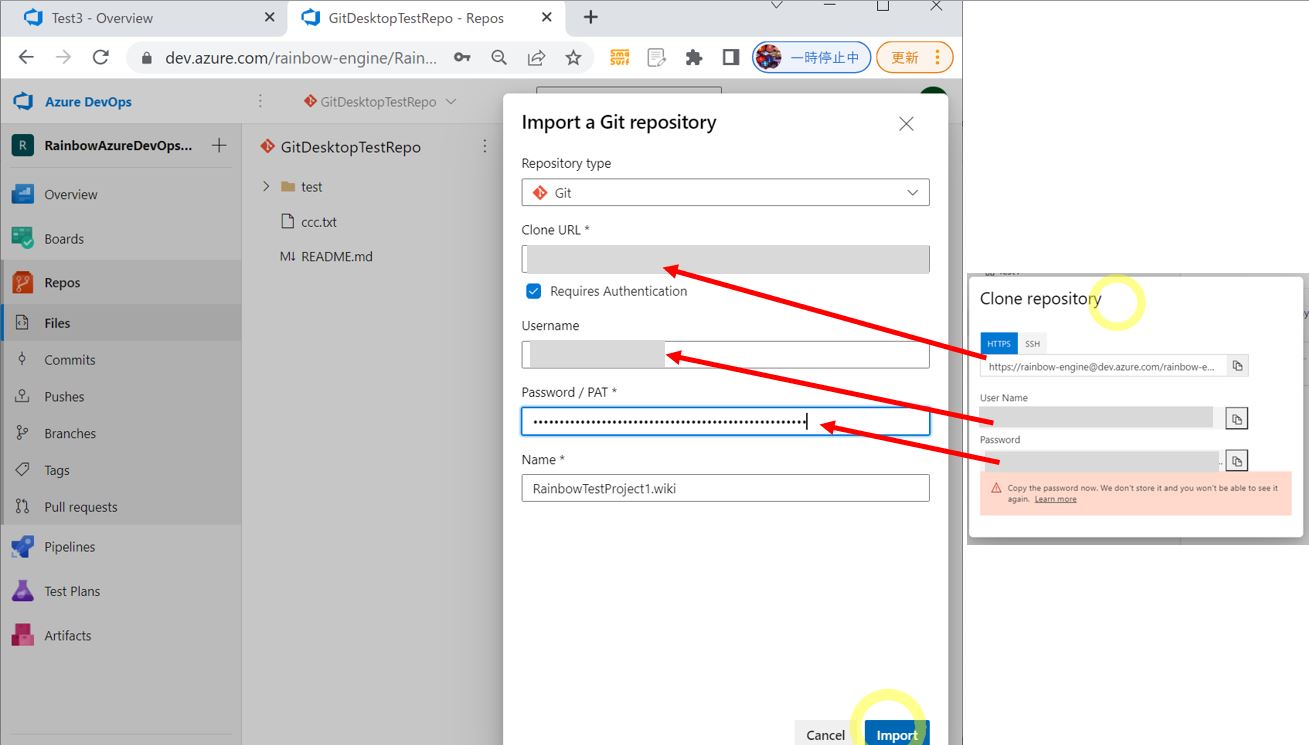
↓
・③お引っ越しの処理が実行されます。
(図123)
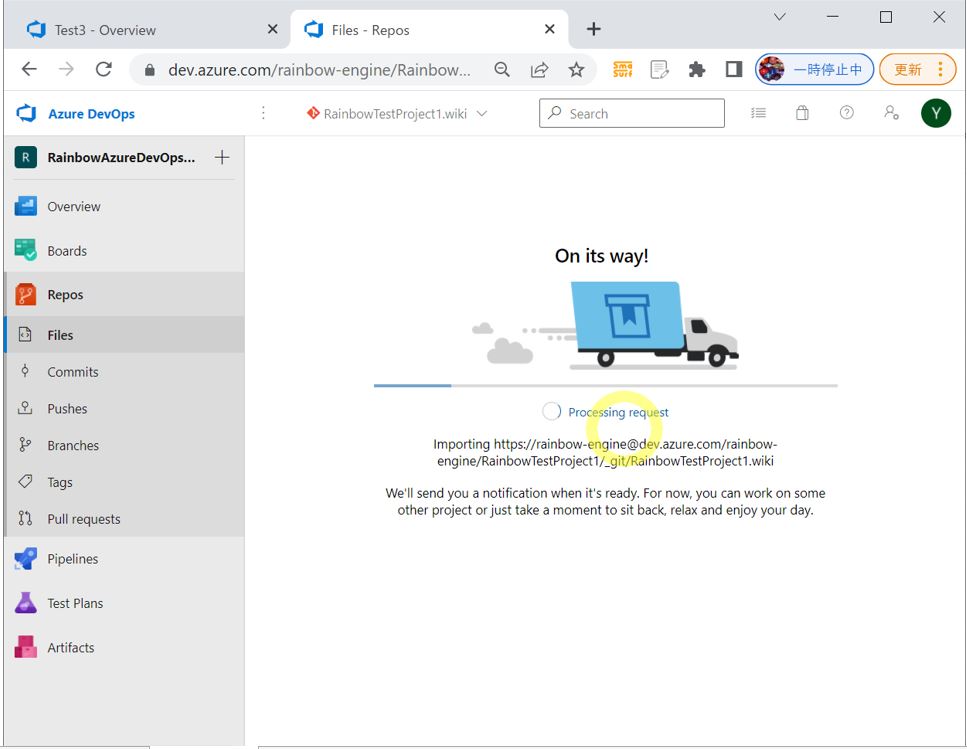
↓
・④お引っ越し完了
→完了するとEメールで通知してくれます。
(図124)
Congratulations! Your [お引っ越し元] repository has been successfully imported.
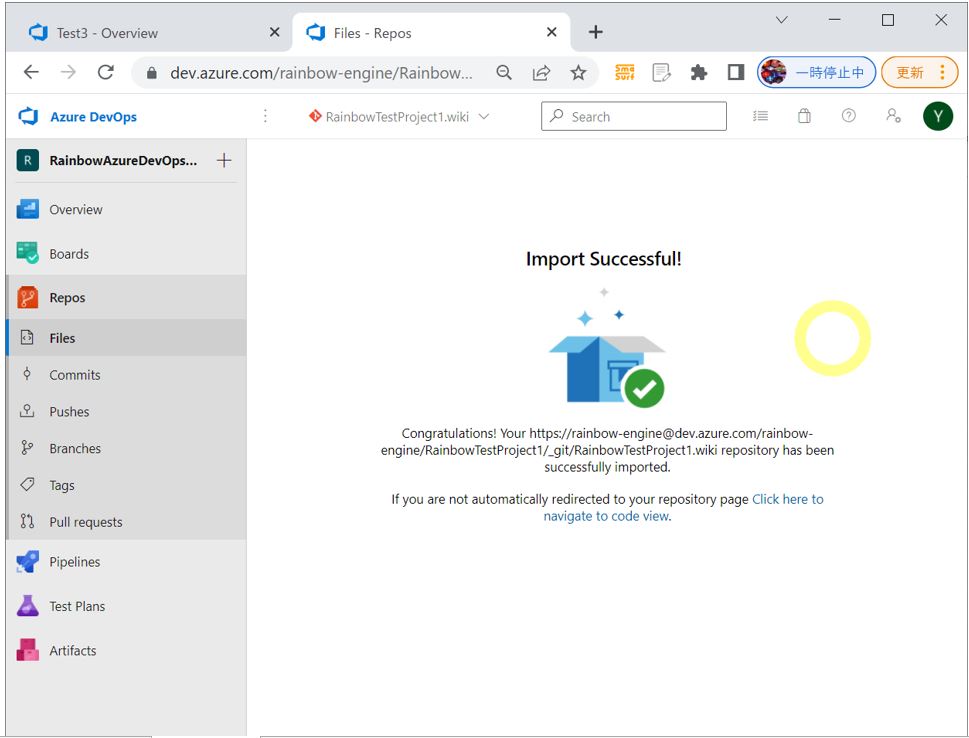
↓
・⑤確認
→wikiが移行先プロジェクトのRepos内でGitリポジトリとして移行された事を確認します。この段階ではまだ移行したwikiはGitのリポジトリとして管理されている状況のため、wikiとして利用するためには、次のSTEPで発行が必要となります。
(図125)
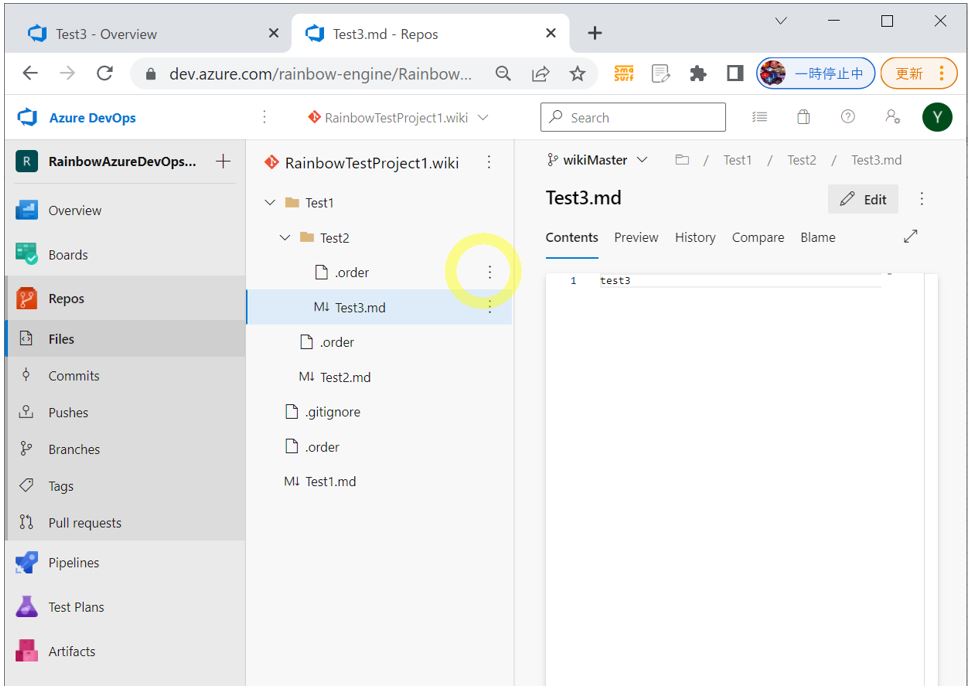
●STEP3:引越し先でwikiとして発行する
STEP2完了時点ではwikiはまだRepos内にありwikiとしては利用できない状態になっているため、追加でwikiとしての発行(Publish)が必要となります。
・①「Publish Code as wiki」を選択します。
(図131)
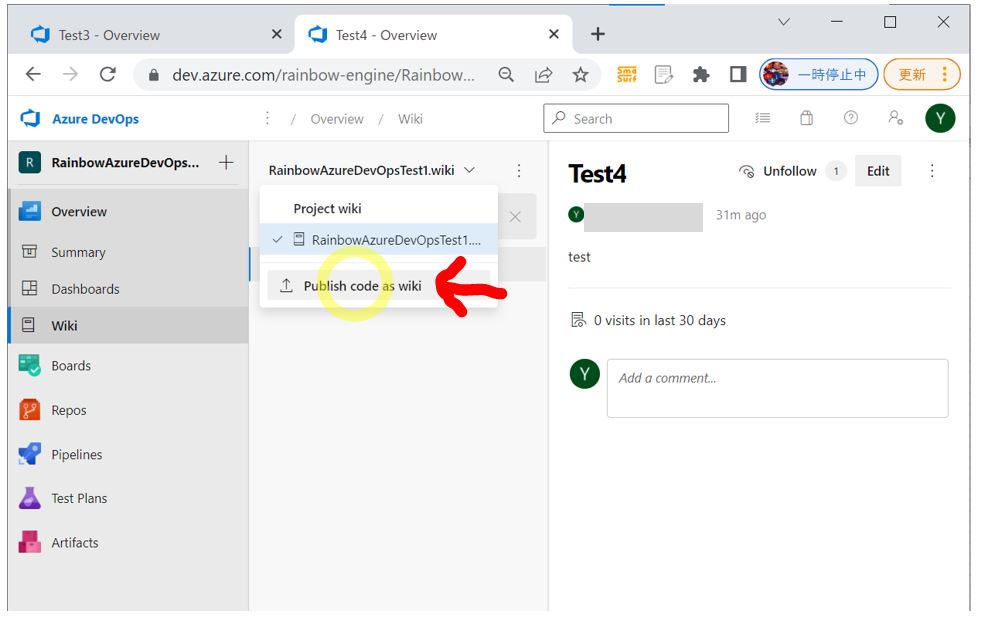
↓
(図132)
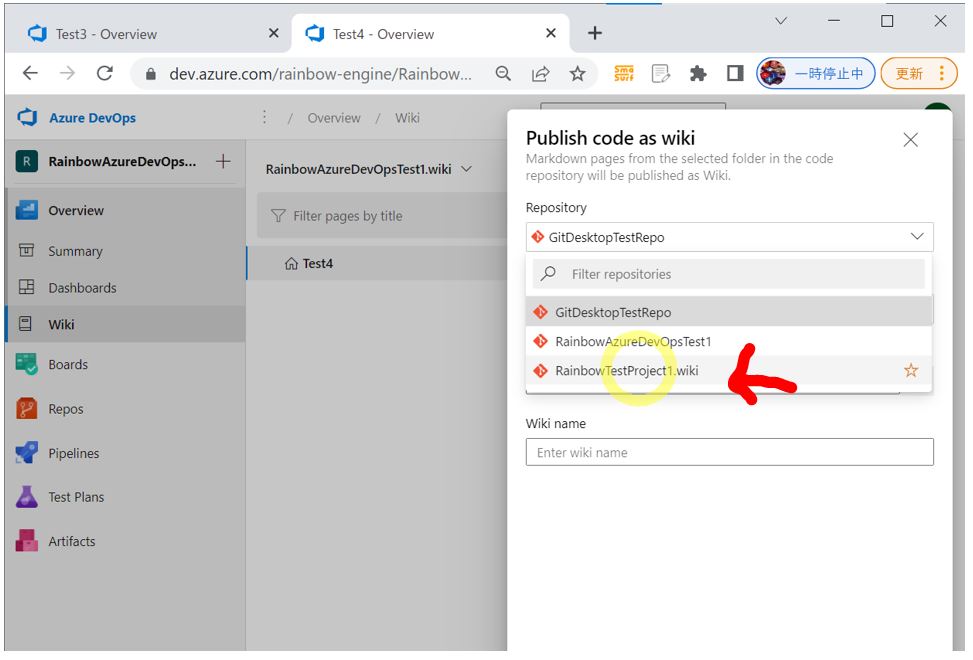
↓
・②必要な項目を入力して「Publish」を押下
(表)
| Repository |
wikiとして発行するリポジトリを選択します。
先ほど移行した「RainbowTestProject1.wiki」のGitリポジトリを選択します |
| Branch |
Reposの中でwikiが入ってるブランチを指定します。 |
| Folder |
wikiを発行するフォルダの階層を指定します。
今回はルート「/」を指定 |
| Wiki Name |
wikiの名前を指定します。 |
(図133)
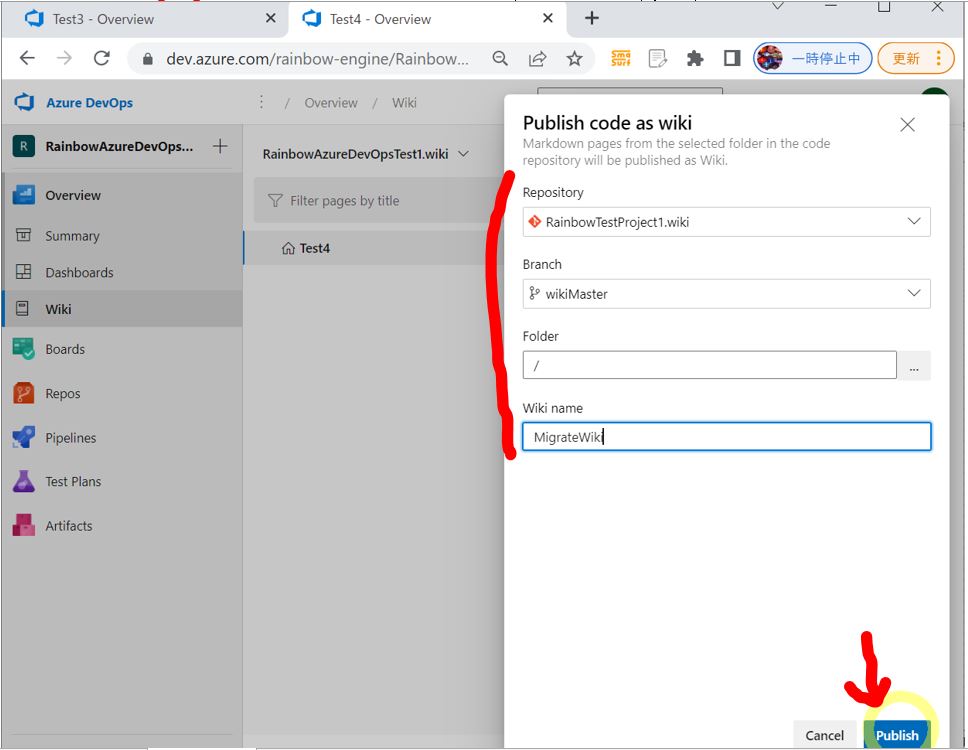
・③指定した名前でwikiが発行されます。
(図134)
(1-3) 補足(PBIの移行方法)
wikiのお引越しと同様に、PBIの移行方法についてもご紹介します。
・①「Boards」→「Queries」から引っ越し対象のアイテムを抽出するクエリを作成
(図141)
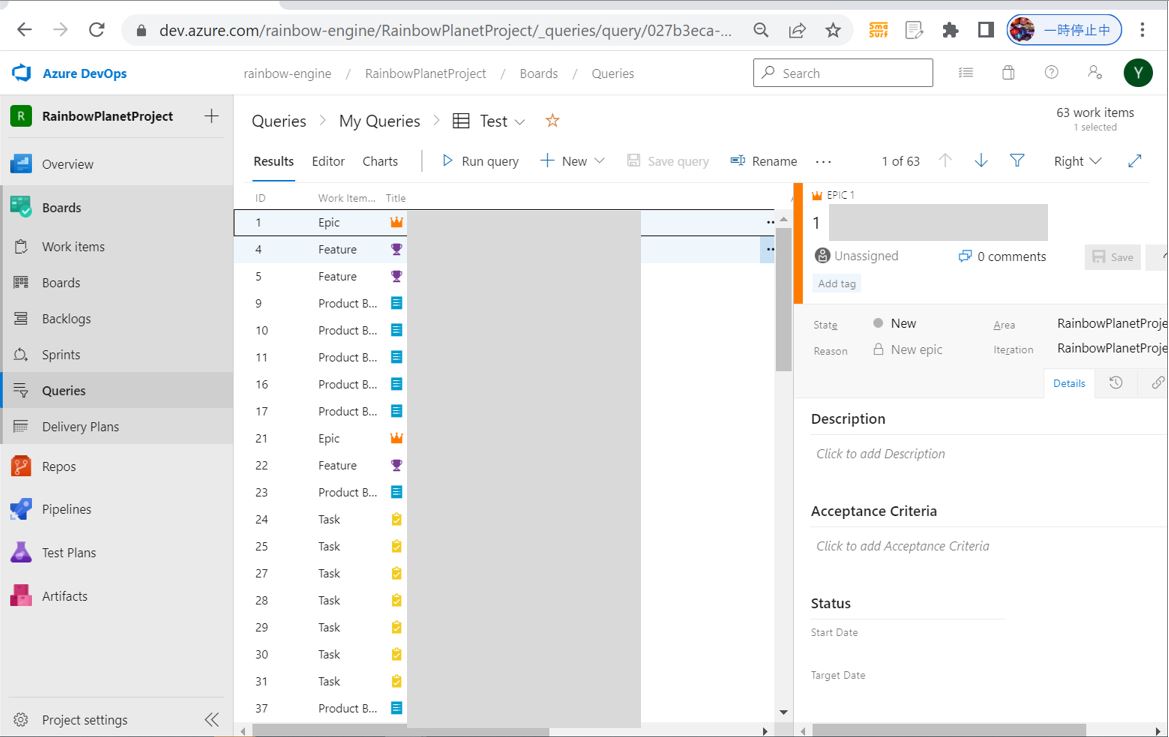
↓
・②全選択→3点リーダで「Move to team project」を選択
(図142)
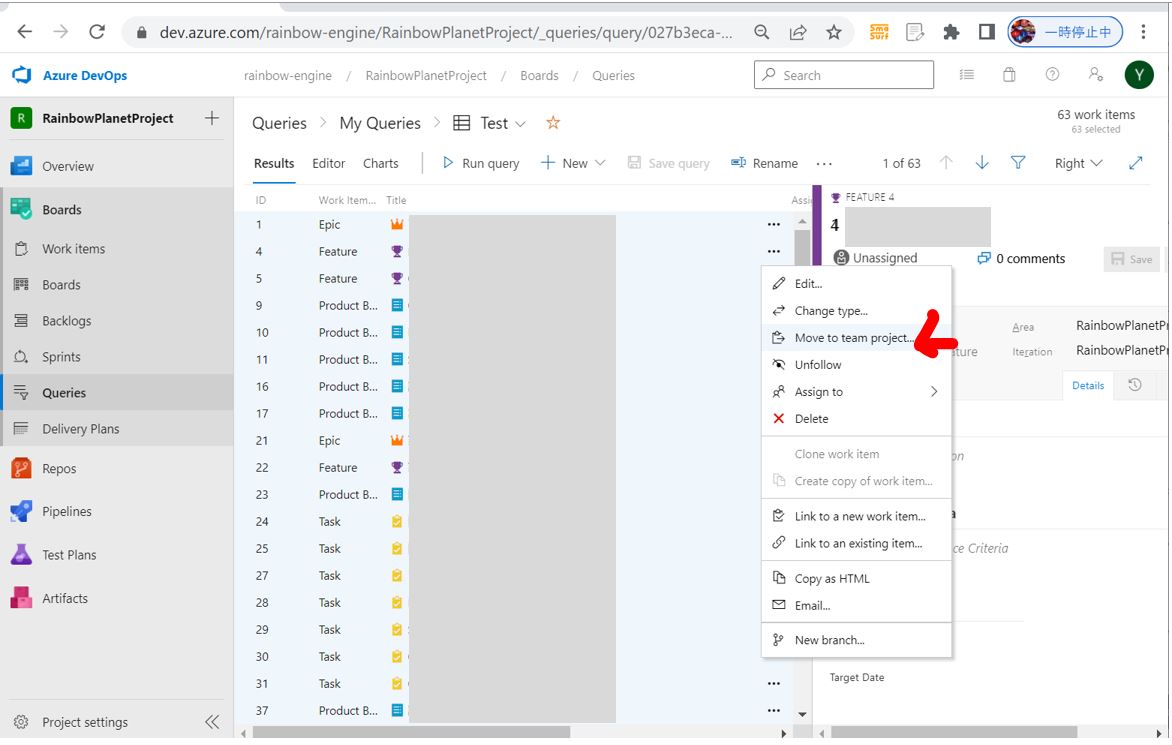
↓
・③移動先のプロジェクトの情報を入力してOK押下
(図143)
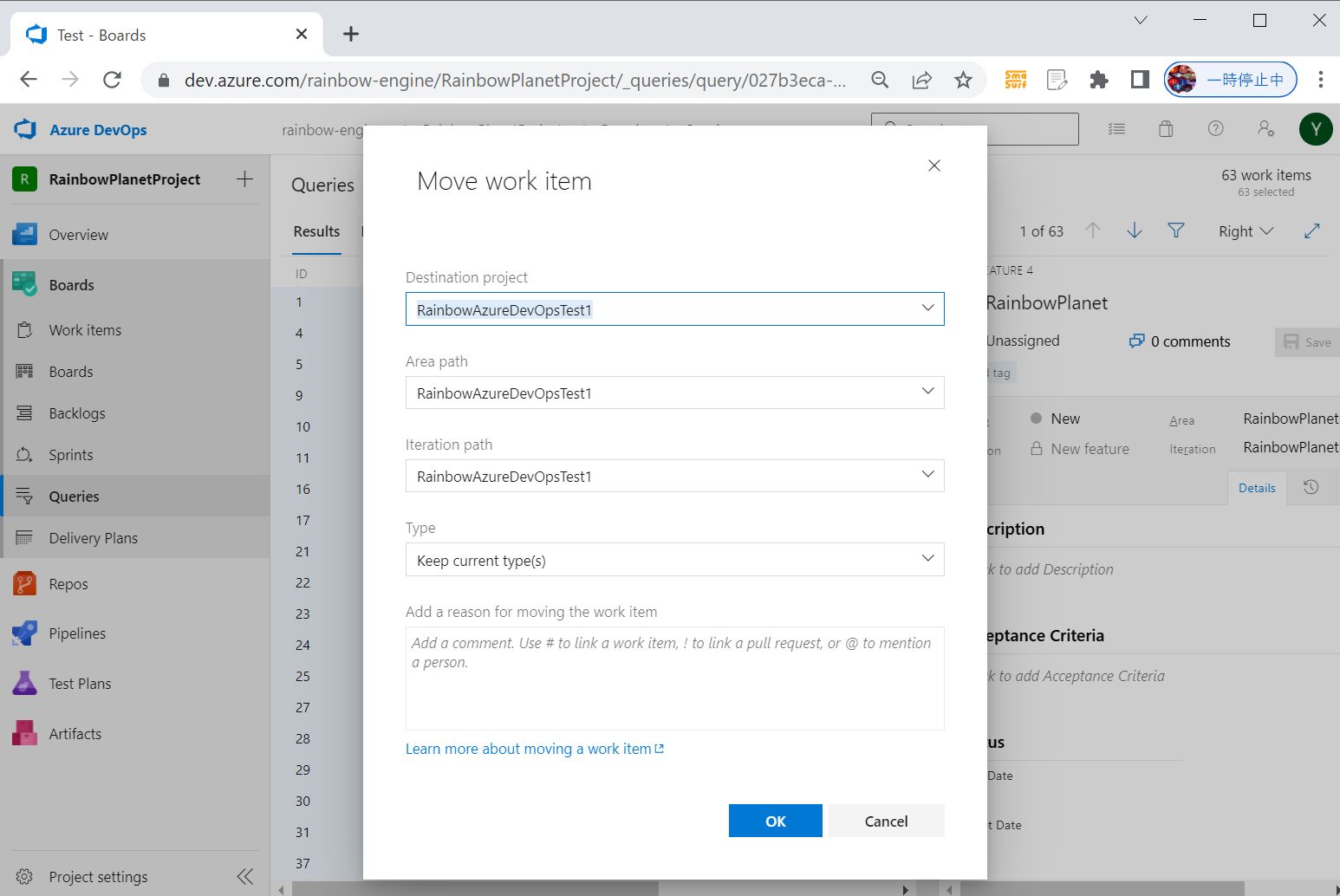
・④「Save Items」を押下
(図144)